
1)在【仿真导航器】窗口中展开【1D收集器】节点,右键单击【Bar Collector(1)】节点选择【编辑】。
2)弹出【网格收集器】对话框,【棒性能】栏有自动创建的【PBAR1】属性,单击【编辑】 按钮,在【材料】下拉列表框内选择前面创建的【SteelBeam】材料,【前截面】栏显示【无】,单击【显示截面管理器】
按钮,在【材料】下拉列表框内选择前面创建的【SteelBeam】材料,【前截面】栏显示【无】,单击【显示截面管理器】 按钮。
按钮。
3)弹出【梁截面管理器】对话框,单击【创建梁的截面】 按钮。弹出【梁截面】对话框,如图7-12所示,截面【类型】下拉列表框中选择【BAR】选项,截面尺寸【DIM1】设为【40】,【DIM2】设为【50】。
按钮。弹出【梁截面】对话框,如图7-12所示,截面【类型】下拉列表框中选择【BAR】选项,截面尺寸【DIM1】设为【40】,【DIM2】设为【50】。
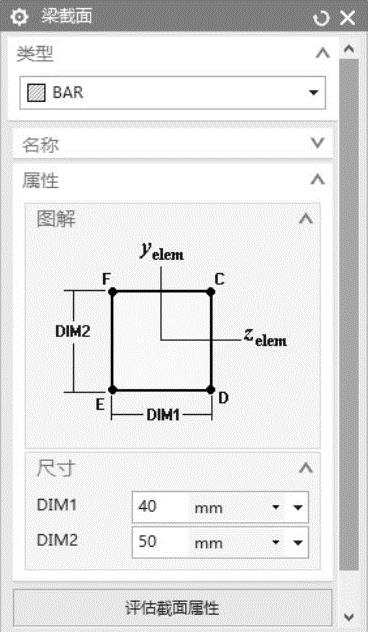
图7-12 【梁截面】对话框
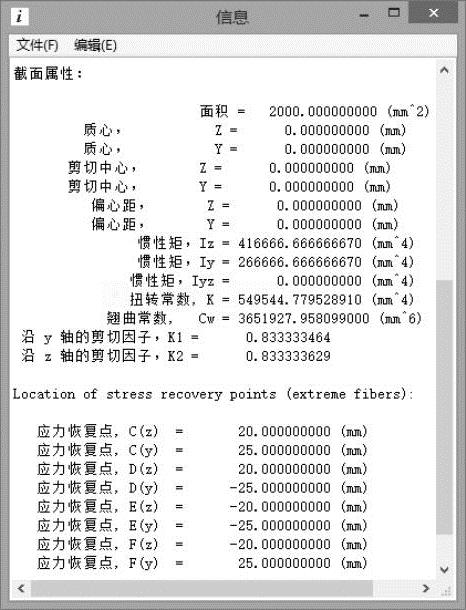
图7-13 截面属性参数信息对话框
4)单击【评估截面属性】按钮,弹出的文本窗口中显示截面属性的各个参数,如图7-13所示。完成梁单元属性编辑后的效果如图7-14和图7-15所示。

图7-14 【网格收集器】对话框
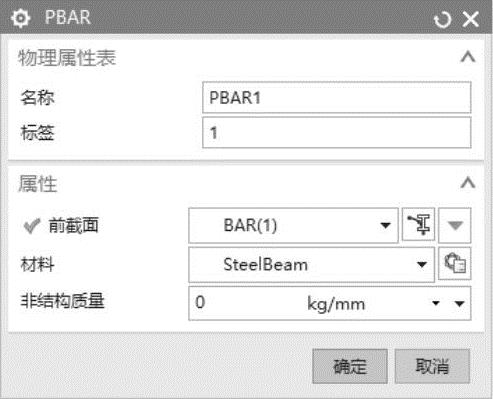 (www.xing528.com)
(www.xing528.com)
图7-15 【PBAR】对话框
提示
截面属性中的坐标系是单元局部坐标系,并不是全局坐标系。BAR截面的质心(即截面形心)和剪切中心都在单元坐标系的原点处。后面要讲到的CBEAM复杂梁单元,允许剪切中心偏离中性轴,其剪切中心可以不与质心重合。但是这里,对于CBAR简单梁单元,两者必须重合。
应力恢复点C、D、E、F用于计算梁单元在这些点上的应力。其位置在梁截面对话框(如图7-9所示)的图解中用蓝色字体标识出来。NX自带的标准截面都有默认的应力恢复点,无须用户指定。如果是用户自定义的截面属性,需要指定应力恢复点在横截面上的坐标。应力恢复点一般都是距离中性轴最远的点,因为这些点上的正应力最大(7.3项目分析中的理论计算已有证明)。
在Siemens NX 11的帮助文档《NX Nastran单元库参考》中,对CBAR梁单元的单元坐标系(见图7-16)定义如下。
X轴总是从单元的A端节点指向B端节点。Y轴在方向矢量V与X轴所构成的平面1内,并与X轴垂直。Z轴根据X、Y的方向,由右手坐标系确定。
确定梁单元局部坐标系的关键,在于确定方向矢量V。前面的操作并没有指定方向矢量,软件为什么没有报错呢?这是因为,NX在创建梁单元的时候,自动给它指定了一个方向矢量。所以应该检查梁截面的方向是否与想要的方向一致。如果不一致,就要进行修改。
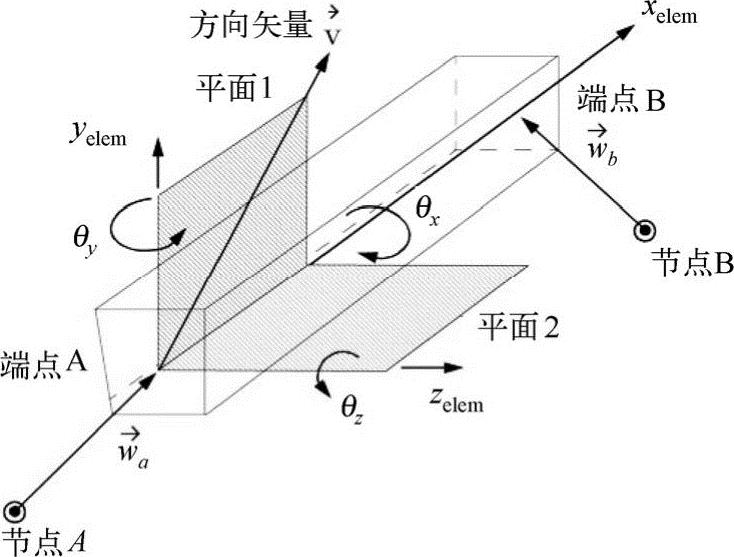
图7-16 CBAR梁单元的单元坐标系
免责声明:以上内容源自网络,版权归原作者所有,如有侵犯您的原创版权请告知,我们将尽快删除相关内容。




